Cada vez más personas compran online. Comprar online es rápido y cómodo. Cuando compras productos online, a menudo te solicitan información personal como tu número de tarjeta de crédito, tu dirección, tu número de teléfono, etc.
Para completar automáticamente estos datos, Google ha incluido la opción “Autocompletar” en Google Chrome.
Autocompletar en Google Chrome es una función que le permite a Chrome hacer sugerencias automáticamente a medida que escribe una consulta de búsqueda o una dirección web en la barra de direcciones. Estas sugerencias se basan en su historial de búsqueda y navegación y pueden ayudarlo a navegar a ciertos sitios web de manera más rápida y sencilla.
Como se indicó, esto es especialmente útil para compras en línea en un sitio web, pero también es útil para que los datos de inicio de sesión se completen automáticamente.
En este instructivo, le mostraré cómo administrar la función de autocompletar en Google Chrome.
Autocompletar en Google Chrome
Abra el navegador web Google Chrome. Haga clic en el icono de menú en la esquina superior derecha. En el menú de Chrome, haga clic en "Configuración".
Haga clic en "Autocompletar" en el menú de la izquierda para abrir la configuración.
Para empezar, veamos cómo administrar las contraseñas guardadas en Google Chrome.
Administrador de contraseñas
El administrador de contraseñas de Google Chrome se utiliza para almacenar y administrar de forma segura sus contraseñas. Esta función le permite completar automáticamente sus contraseñas cuando inicia sesión en sus cuentas en diferentes sitios web.
Si crea una nueva cuenta en un sitio web y Chrome se ofrece a generar la contraseña por usted, puede aceptar y guardar la contraseña generada en su administrador de contraseñas. Luego, cuando regrese a ese sitio web, Chrome le preguntará si desea que la contraseña se complete automáticamente. Esto facilita el acceso a sus cuentas sin tener que preocuparse por recordar contraseñas complicadas.
Oferta para guardar contraseñas
Tienes varias opciones. Si desea desactivar el guardado de contraseñas en Google Chrome, haga clic en el botón azul a la derecha de "Oferta para guardar contraseñas". Entonces, Google Chrome ya no le pedirá que guarde una contraseña después de iniciar sesión en un sitio web.
Inicio de sesión automático
Google Chrome también puede ayudarle a iniciar sesión automáticamente en un sitio web que tenga una contraseña guardada. También puede habilitar o deshabilitar esta función de "inicio de sesión automático" según lo desee.
comprobar contraseñas
También puedes consultar las contraseñas guardadas en Google Chrome. Se comprueba la complejidad de la contraseña, es decir, qué tan difícil es descifrar la contraseña (seguridad de la contraseña) y si la contraseña ha sido robada en ataques en línea conocidos.
Ver y administrar contraseñas guardadas
Para ver las contraseñas guardadas en línea y administrarlas cuando sea necesario, debe iniciar sesión en el enlace de su cuenta de Google. Todas las contraseñas guardadas no se almacenan en el navegador web Google Chrome, sino en la cuenta de Google vinculada.
Ahora veamos cómo administrar los métodos de pago en Google Chrome.
Formas de pago
Los métodos de pago en Google Chrome se utilizan para almacenar y utilizar su información de pago para pagos en línea rápidos y fáciles. Esta función le permite ingresar detalles de pago, como los detalles de su tarjeta de crédito o débito y la dirección, para que no tenga que volver a ingresarlos cada vez que realice compras en línea.
Guardar y completar métodos de pago
Cuando ingresa la información de su tarjeta de crédito en un sitio web, Google Chrome le pedirá que guarde esta información para su próxima visita o que la complemente para otro sitio web. Puede deshabilitar o habilitar estas configuraciones haciendo clic en el botón azul a la derecha de la configuración.
Permitir que los sitios verifiquen si ha guardado métodos de pago
Si los sitios web verifican si ha guardado los detalles de pago en Google Chrome (para completar automáticamente los detalles), puede permitirlo o no. Por defecto esta opción está activada.
Google Pay
Google Chrome solo puede almacenar información de tarjetas de crédito en Google Chrome para autocompletar. Cuando quieras usar Google Pay entonces debes cambiar esta configuración en tu cuenta de Google.
Luego podrá ver su actividad reciente de Google Pay, cambiar los detalles de su tarjeta de crédito vinculada, cambiar suscripciones, direcciones y configuraciones.
Agregar o eliminar métodos de pago
La función de métodos de pago muestra una lista de los métodos de pago completados automáticamente. Si desea agregar uno usted mismo, haga clic en el botón Agregar y complete los detalles de la tarjeta de crédito deseada.
Ahora veamos cómo administrar la información de la dirección de autocompletar en Google Chrome.
Direcciones y más
La función "Direcciones y más" en la configuración de autocompletar le permite administrar los datos del formulario guardado, como su nombre, dirección, número de teléfono y dirección de correo electrónico. Esto puede resultar útil al rellenar formularios en sitios web, ya que no es necesario introducir todos los datos cada vez.
Guardar y completar direcciones
Si desea desactivar el guardado automático de los detalles de la dirección, números de teléfono y direcciones de envío, haga clic en el botón azul a la derecha de la configuración.
Todas las direcciones guardadas en Google Chrome se muestran bajo el título "Direcciones". Si desea cambiar la dirección, haga clic en los tres puntos verticales y haga clic en “Editar” en el menú.
Haga clic en el botón "Agregar" para agregar manualmente una dirección a Google Chrome. Esta dirección se completa automáticamente en los campos de dirección de un sitio web cuando sea necesario.
Ahora ha visto todas las configuraciones de autocompletar en Google Chrome y ha aprendido qué hacen estos datos y cómo puede usarlos o cambiarlos.
espero que esto te ayude. ¡Gracias por leer!

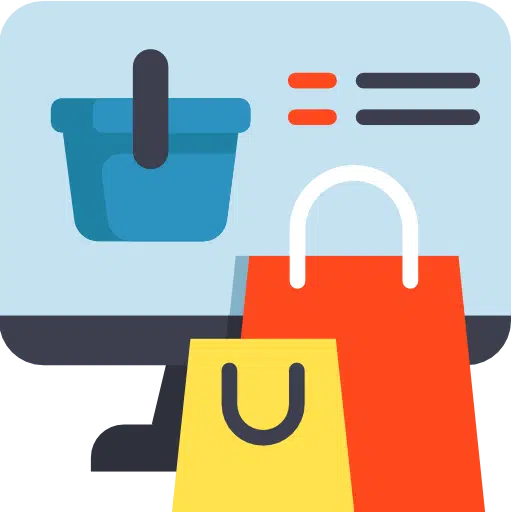
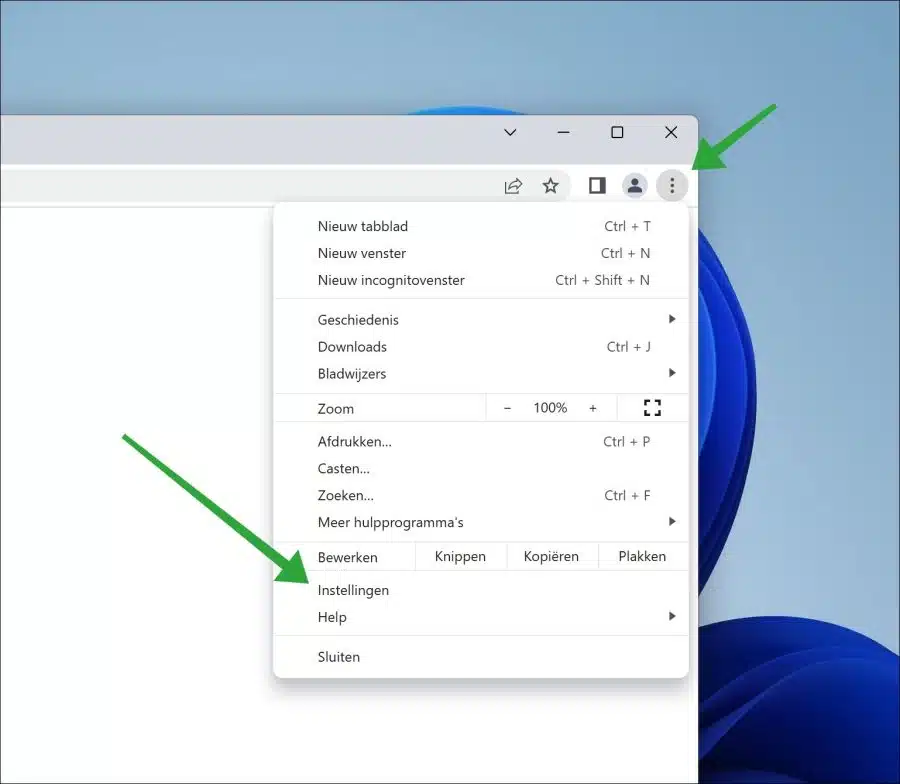
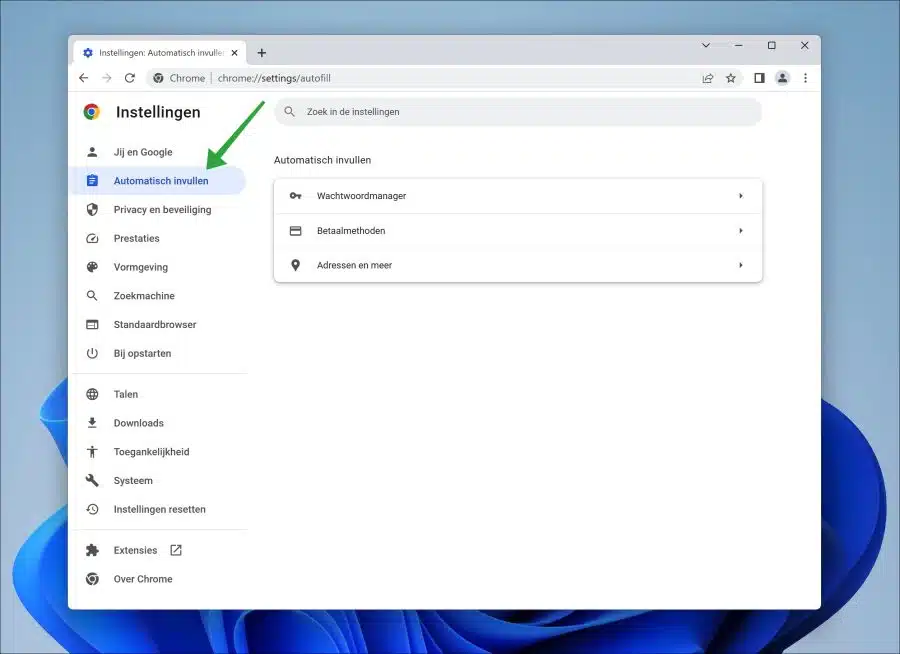
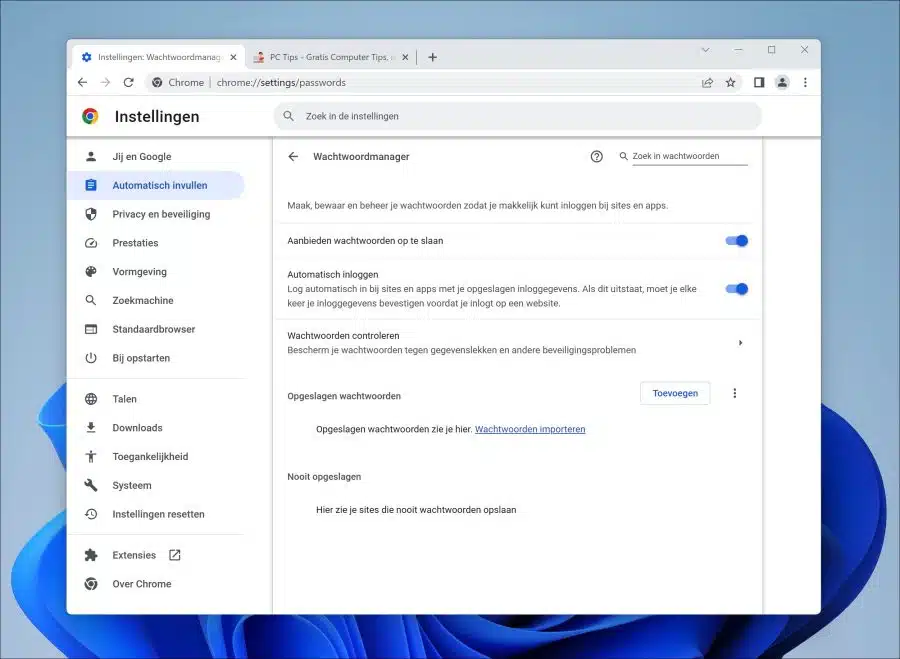
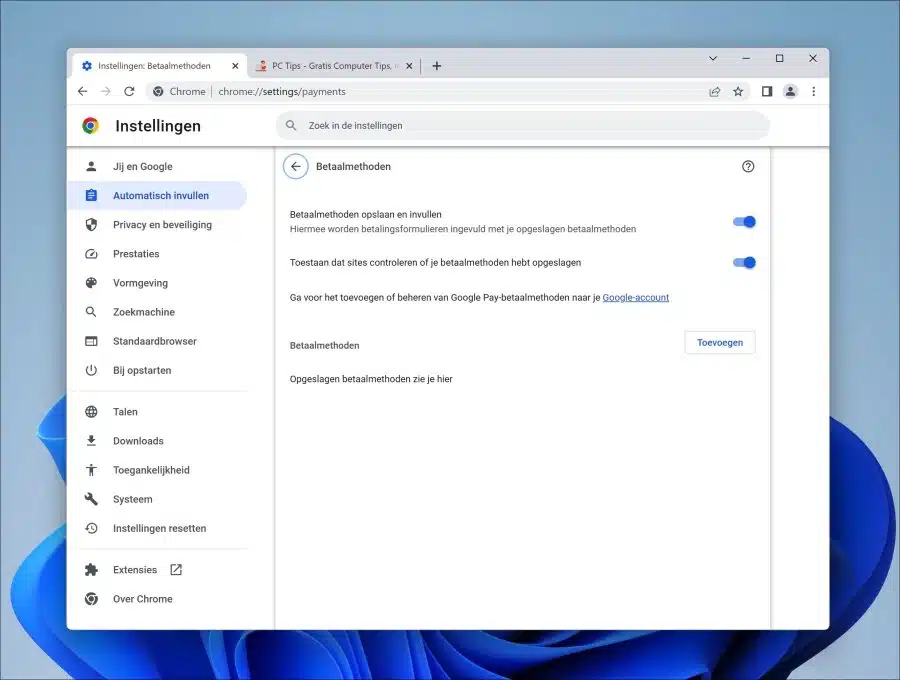
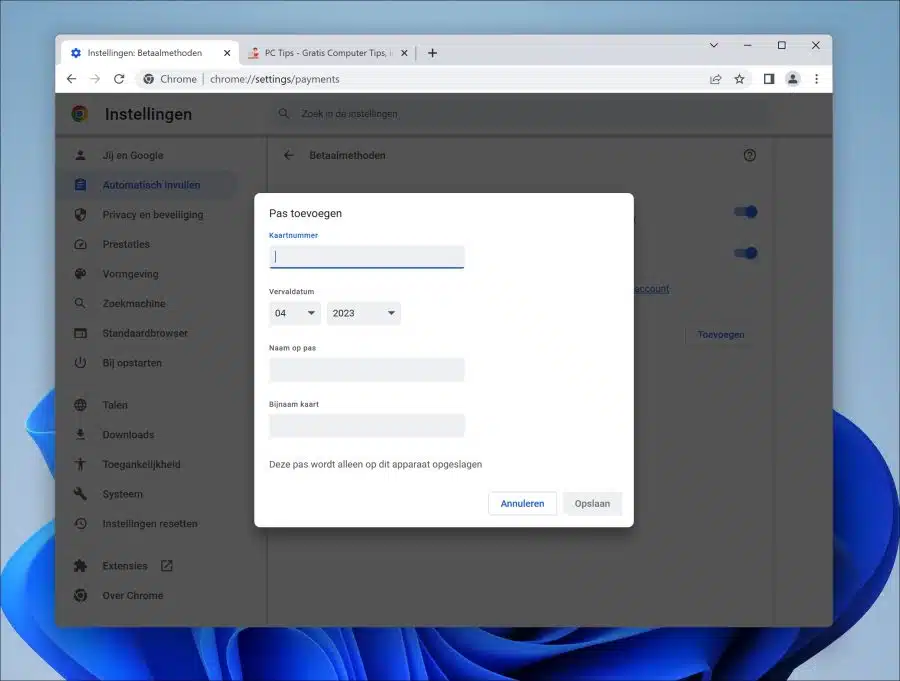
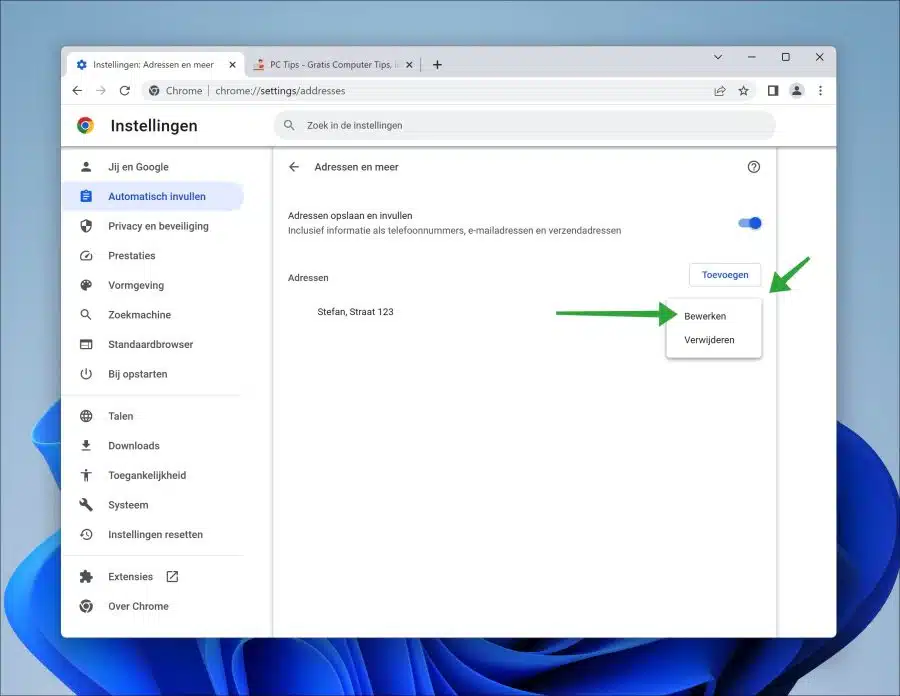
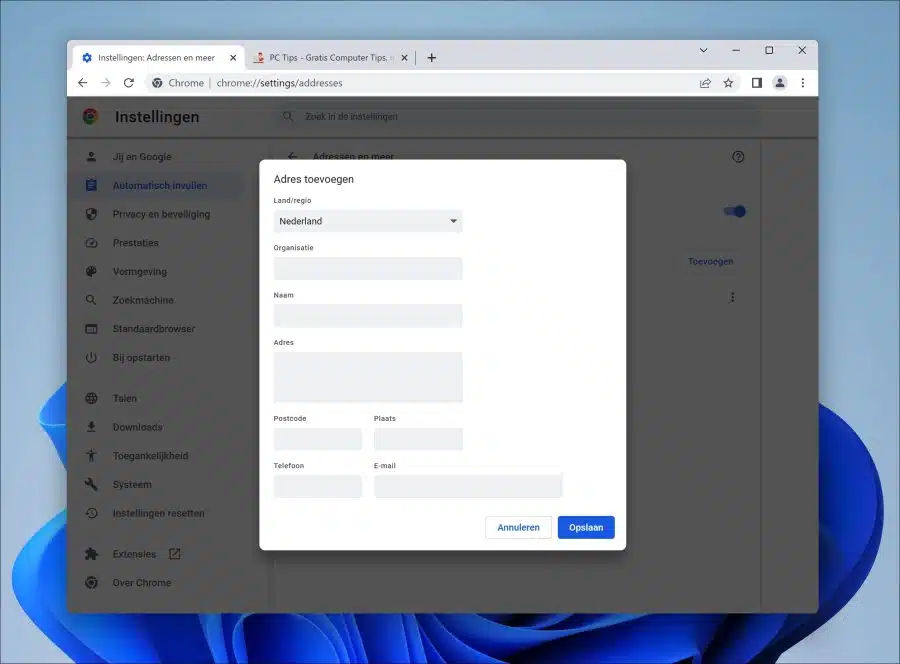
Hola Stefan, gracias por la rápida respuesta. ¡Lo intentaré y te responderé! Que tengas un buen día 🙂
Estimado, después de crear una factura en Moneybird, Chrome siempre me pregunta si quiero guardar los detalles de la dirección. Siempre respondo que sí porque necesito esta información nuevamente en mi programa de envío. Ahora Chrome ya no pregunta esto y he intentado todo para solucionarlo pero sin éxito. Espero que tengas una solución.
He visitado su sitio con regularidad y, a menudo, encontré una solución allí 🙂
Atentamente,
Theo Bloks
Librería Bloks Zwolle
hallo,
puedes probar lo siguiente. En la barra de direcciones escriba:
chrome://settings/addressesCompruebe si hay algún dato guardado, edítelo o elimínelo. También es posible que una determinada extensión gestione estos datos (por ejemplo un gestor de contraseñas). ¡Buena suerte!